Centos 安装MySQL可以参考之前写的一篇文章
windows安装mysql5.7有两种方式
1、下载.msi安装文件直接根据界面提示进行安装
2、下载.biz压缩包
这里接介绍的是第二种压缩版的安装方式
官方的参考文档 https://dev.mysql.com/doc/refman/5.7/en/windows-install-archive.html
1、下载mysql
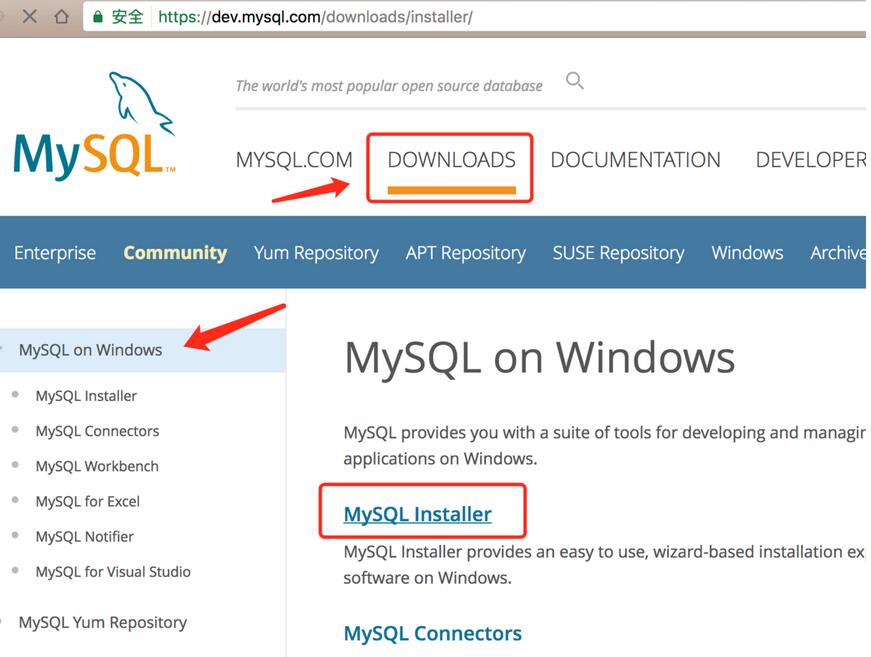

其他版本下载地址
https://dev.mysql.com/downloads/mysql/

2、安装mysql
压缩包相当于免安装文件,要想使用它只需要配置相关的参数,再通过通过服务来启动数据库服务就可以了。
2.1 把压缩包解压到你喜欢的位置
本示例解压到:D:\software\mysql-5.7.18-winx64 文件夹下
2.2 创建my.ini文件
mysql-5.7.18-winx64根目录中创建my.ini文件添加以下内容:
|
1
2
3
4
5
6
7
|
[mysqld]# set basedir to your installation pathbasedir=D:\\software\\mysql-5.7.18-winx64# set datadir to the location of your data directorydatadir=D:\\software\\mysql-5.7.18-winx64\\dataport = 3306max_allowed_packet = 32M |
注意,basedir和datadir是必须要配置的,basedir就是你解压的目录
2.3 配置环境变量
添加一个名叫 MYSQL_HOME 的变量。
修改Path变量,在末尾添加 %MYSQL_HOME%\bin
2.4 初始化数据库文件
1、以管理员身份运行cmd,进入mysql的bin目录。
2、初始化数据库文件
|
1
|
mysqld --initialize |
初始化成功后,会在datadir目录下生成一些文件,其中,xxx.err(xxx是你电脑用户的名称)文件里说明了root账户的临时密码。例子:<r8j*Qrh)jdp就是root账户的临时密码
|
1
|
2017-05-17T10:31:54.235041Z 1 [Note] A temporary password is generated for root@localhost: <r8j*Qrh)jdp |
2.5 注册mysql服务
|
1
|
mysqld -install MySQL |
2.6 启动mysql服务
|
1
|
net start MySQL |
3、修改root密码
使用root账号登录
|
1
|
mysql -u root -p <r8j*Qrh)jdp |
修改root密码
|
1
|
ALTER USER 'root'@'localhost' IDENTIFIED BY 'new_password'; |
4、安装日志
|
1
2
3
4
5
6
7
8
9
10
11
12
13
14
15
16
17
18
19
20
21
22
23
24
25
26
27
28
29
30
31
|
Microsoft Windows [版本 6.3.9600](c) 2013 Microsoft Corporation。保留所有权利。D:\software\mysql-5.7.18-winx64\bin>mysqld --initializeD:\software\mysql-5.7.18-winx64\bin>D:\software\mysql-5.7.18-winx64\bin>mysqld -install MySQLD:\software\mysql-5.7.18-winx64\bin>net start MySQLMySQL 服务正在启动 ....MySQL 服务已经启动成功。D:\software\mysql-5.7.18-winx64\bin>mysql -uroot -pEnter password: ************Welcome to the MySQL monitor. Commands end with ; or \g.Your MySQL connection id is 3Server version: 5.7.18Copyright (c) 2000, 2017, Oracle and/or its affiliates. All rights reserved.Oracle is a registered trademark of Oracle Corporation and/or itsaffiliates. Other names may be trademarks of their respectiveowners.Type 'help;' or '\h' for help. Type '\c' to clear the current input statement.mysql> ALTER USER 'root'@'localhost' IDENTIFIED BY 'root';Query OK, 0 rows affected (0.00 sec)mysql> exitBye |
以上就是本文的全部内容,希望对大家的学习有所帮助,也希望大家多多支持服务器之家。














